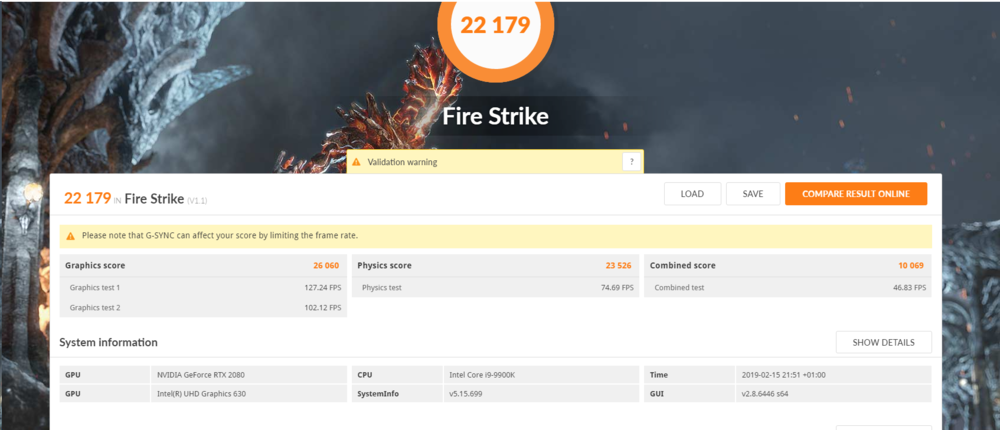-
Gesamte Inhalte
2.894 -
Benutzer seit
-
Letzter Besuch
-
Tagessiege
228
Inhaltstyp
Profile
Forum
Kalender
Downloads
Treiberreihenfolgen
Alienware Geräte-Lexikon
Alle Inhalte von pitha1337
-

Alienware Area-51m R1 Alienware Area-51m Laberthread & Owners Lounge
pitha1337 antwortete auf captn.ko's Thema in Erfahrungsberichte & Benchmarks
So mal eine kurze erste Zusammenfassung: Build Qualität ist ausgezeichnet. Es quitscht nichts und alles fühlt sich sehr hochwertig an. Ohne etwas angepasst zu haben läuft die CPU dauerhaft auf 4,7Ghz und die GPU auf 1900Mhz. (Core i9 9900K und RTX2080) Temperaturen im "ausgeglichen" Modus sind hervorragen ca. 75°C CPU und 64 °C GPU. Lüfter sind dann gut hörbar. Habe noch nicht auf "silent" getestet. Light Bleed konnte ich jetzt nicht mehr wahrnehmen. Das Display ist sehr gut ausgeleuchtet! Farben und Kontrast ebenfalls erste Sahne! Habe den Memory gegen 16GB 2400Mhz Riegel getauscht, danach ist er erstmal nicht gebootet. Muss der obere von den rechten Slots sein, damit es geht (glaube ich) Schrauben für den HDD Cage sind dabei. Waren bei mir mit Klebeband auf den Cage geklebt. Im Desktopbetrieb ist das Gerät erschrenkend leise. Jetzt teste ich gleich Metro Exodus auf Ultra mit RTX und DLSS ausgeschaltet. Ich berichte Metro Exodus läuft übrigens auf alles Ultra/Extrem (RTX ULTRA) auf über 60 fps bei CPU 66-70°C und GPU 74°C. Lüfter rauschen aber der Sound des Notebooks ist so gut das man die Lüfter gar nicht mehr hört. Bin maximal beeindruckt von dem Ding! -

Alienware Area-51m R1 Alienware Area 51m Wartezimmer
pitha1337 antwortete auf pitha1337's Thema in Lieferstatus
Meiner ist nun auch da. Erster Eindruck, hervorragende Verarbeitung. Bin nun aber in einem Kundentermin, werde nachher mal einiges testen. Ich befürchte ich habe oben rechts und unten rechts lightbleed. -

Alienware Area-51m R1 Alienware Area 51m Wartezimmer
pitha1337 antwortete auf pitha1337's Thema in Lieferstatus
Zustellung findet morgen bei mir statt, kann es wie immer kaum erwarten ? -

Alienware Area-51m R1 Alienware Area-51m Laberthread & Owners Lounge
pitha1337 antwortete auf captn.ko's Thema in Erfahrungsberichte & Benchmarks
Mich würde noch brennend interessieren wie das Display ist. Insbesondere wie Full HD auf 17" Zoll aussieht? Wie sieht es mit Backlight Bleed aus? -

Alienware Area-51m R1 Alienware Area 51m Wartezimmer
pitha1337 antwortete auf pitha1337's Thema in Lieferstatus
Ist bei jemand anderem bereits das 51m in den Niederlande gelande? Ich hätte erwartet, dass sich heute was in der Nachverfolgung tut (07.02.19 als verschickt markiert). Würde zu den beiden Besitzern passen, da ich zwei Tage hinter bin. Die Hoffnung stirbt zuletzt, dass es morgen noch ausgeliefert wird Yeah! Endlich in den Niederlande ?? -

Alienware Area-51m R1 Alienware Area-51m Laberthread & Owners Lounge
pitha1337 antwortete auf captn.ko's Thema in Erfahrungsberichte & Benchmarks
Es ist tatsächlich eine QWERTY Tastatur... ich fasse es nicht -

Alienware Area-51m R1 Alienware Area 51m Wartezimmer
pitha1337 antwortete auf pitha1337's Thema in Lieferstatus
Meiner wurde am 07.02. verschickt, bisher noch nicht in den Niederlande...ich hoffe das passiert heute oder morgen noch. Würde das Notebook gerne zum WE haben -

Alienware Area-51m R1 Alienware Area 51m Wartezimmer
pitha1337 antwortete auf pitha1337's Thema in Lieferstatus
Geilooo, dann bekomme ich meinen vielleicht auch noch bis zum WE -

Alienware Area-51m R1 Alienware Area 51m Wartezimmer
pitha1337 antwortete auf pitha1337's Thema in Lieferstatus
Ist bei jemanden das 51m bereits in Europa gelandet? Meiner wurde "erst" am 07.02. verschickt. Ich bin normalerweise sehr zufrieden mit Alienware, jedoch nervt es mich tierisch ewig auf das bestellt/bezahlte Gerät zu warten. Ich nerve mich selber damit permanent bei UPS zu schauen ob etwas passiert ist^^ Ich habe bereits alles zu hause für das Upgrade: -16 GB Corsair RAM (2400Mhz) -1TB SSD -Thermal Grizzly Kryonaut Ändert sich eigentlich das "geplante" Lieferungsdatum, wenn das Gerät bereits verschickt wurde? Mein Lieferdatum sagt immernoch 27.02.19, was ich persönlich für zu weit hinten halte. -

Alienware Area-51m R1 Alienware Area-51m Laberthread & Owners Lounge
pitha1337 antwortete auf captn.ko's Thema in Erfahrungsberichte & Benchmarks
Hat das Thema schon einmal mit Dell/Alienware. Wenn es auf der Bestellung nicht drauf steht dann bekommt man es nicht -

Alienware Area-51m R1 Alienware Area-51m Laberthread & Owners Lounge
pitha1337 antwortete auf captn.ko's Thema in Erfahrungsberichte & Benchmarks
Echt krass, meine bestellte Config kostet nun 3300€. Hab sie mit 13% Rabatt für 2600€ bekommen ? -

Alienware Area-51m R1 Alienware Area 51m Wartezimmer
pitha1337 antwortete auf pitha1337's Thema in Lieferstatus
Meiner steht nun auch auf Versandt *freu* -

Alienware Area-51m R1 Alienware Area 51m Wartezimmer
pitha1337 antwortete auf pitha1337's Thema in Lieferstatus
Es ist wirklich schade, dass man die einzelnen Arbeitsschritte nicht mehr nachverfolgen kann. Ich würde einfach gerne wissen ob mit meiner Bestellung aktuell irgendetwas passiert ? Vor zwei Tagen wurden ja bereits Geräte versandt. Meine Bestellung hat sich zwar vom 29.01. (storniert) auf den 01.02. (neu bestellt) verschoben durch die 13% Rabatt Aktion. Mich wundert das einige Geräte schon verschickt wurden wobei andere Besteller als Lieferungsdatum den 26.02 oder 27.02. erhalten haben. Edit: Angeblich ist mein Gerät in Produktion und wird bald verschickt (Aussage vom Chat) -

Alienware Area-51m R1 Alienware Area 51m Wartezimmer
pitha1337 antwortete auf pitha1337's Thema in Lieferstatus
Hoffentlich keine Stornierung für mich ? -

Alienware Area-51m R1 Alienware Area 51m Wartezimmer
pitha1337 antwortete auf pitha1337's Thema in Lieferstatus
Tja da habe ich glatt nochmal meine "alte" Bestellung storniert. Habe die vollen 13% Rabatt erhalten Bin nun doch noch geschwenkt auf die "minimal" Konfig, 256GB SSD und 8GB RAM. Der Rabatt gilt aber auch für nicht Studenten oder ??? -

Alienware Area-51m R1 Alienware Area 51m Wartezimmer
pitha1337 antwortete auf pitha1337's Thema in Lieferstatus
? bei mir steht 26.02... time will tell -

Alienware Area-51m R1 Alienware Area 51m Wartezimmer
pitha1337 antwortete auf pitha1337's Thema in Lieferstatus
Hab heute entdeckt das sich die voraussichtliche Lieferzeit auf der Alienware Hompage geändert hat. Ne zeit lang stand da was von mehr als 25 Tagen bis zum Versand. Nun steht bei allen Modellen: Wird in 9 bis 11 Werktagen versandt. Vielleicht landen die Aliens ja früher als Ende Februar -
Du könntest ja im Notfall die Graka upgraden Übrigens hat NVIDIA die offiziellen Spezifikationen für die mobilen RTX Grafikkarten veröffentlicht. Die Max-Q Varianten wurden ordentlich beschnitten. Wir haben Glück mit dem Area 51m, da wir eine Full Mobile Variante bekommen mit 180W, welches ziemlich nah an der Desktop Karte liegt. https://www.notebookcheck.net/GeForce-RTX-2080-Max-Q-is-a-desktop-RTX-2080-but-up-to-50-percent-underclocked.401111.0.html
-

Alienware Area-51m R1 Alienware Area 51m Wartezimmer
pitha1337 antwortete auf pitha1337's Thema in Lieferstatus
Grundsätzlich hast du natürlich recht, ich wollte dieses mal aber alles "aus einer Hand" haben. Habe nicht mehr so viel Zeit alles "customizen" wie z.B. OS neuinstallieren. Die Zeit, die ich habe, will ich dann zocken Nach dem Motto, auspacken und loslegen! -

Alienware Area-51m R1 Alienware Area 51m Wartezimmer
pitha1337 antwortete auf pitha1337's Thema in Lieferstatus
Danke, ich war ursprünglich von 3,5K ausgegangen, daher bin ich auch zufrieden mit dem Preis. Wenn ich das mit dem Preis des ASUS GX701 (bei schwächerer Hardware) von 3199€ vergleiche umso mehr -
So meine Bestellung ist raus: - Alienware Area 51m in Mondlicht - 16 GB DDR4 - 512 SSD (2x 256GB RAID 0) + 1TB SSHD - RTX 2080 - Core i7 9700K -Full HD G-Sync 144hz Preis: 3030€ Lieferdatum: Ende Februar Hinweis der Moderation: Der Beitrag wurde aus folgendem Thread ausgegliedert:
-
Ja die 2070 wird für Full HD dicke reichen. Die 2080 wird interessant wenn man Raytraycing mit fast 60FPS nutzen möchte. Ich werde die 2080 nehmen, da ich den Aufpreis von 350€ vertratbar finde. Hat jemand von euch schon ein individulles Angebot zum Area 51m mit Rabatt bekommen? Ich warte ungeduldig auf meins...
-
Ich bin schon ganz hippelig und will bestellen, aber will noch auf den Rabatt warten durch den Verkäufer. 15% sind natürlich sehr geil. Würde ich auch gerne nehmen Die Frage ist eher, willst du eine "Ultra thin /Ultra Light" Gaming Notebook oder ein Desktop Replacement. Wenn dir die Größe und das Gewicht egal sind, dann nimm auf jeden Fall das 51m. Alleine schon wegen der Desktop CPU und einer "vollen" 2080 RTX.
-
ja es werden NUR RTX Karten verschickt. wie kommst du auf den Preis?
-
hat jemand einen guten Vertriebskontakt bei Alienware? Der Chat ist leider gerade down EDIT: Hab es dann doch in den Chat geschafft. Leider gibt es wohl Probleme mit dem System, und der Verkäufer war nicht in der Lage mir ein individuelles Angebot zu schicken. Angeblich hat das System gesagt 17% Rabatt waren schon eingerechnet